Mpeg2Jpeg是一款好用的视频画面截取工具,能够将mpeg视频中的图片保存为bmp或者JPG格式,可选择转换范围,调整亮度、保存帧频和图像平滑度等参数,还具有图像平均和批量放大功能,需要的朋友赶快下载吧!
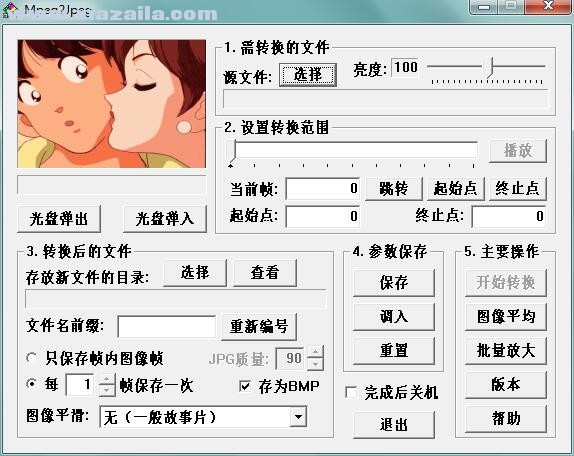
软件特色
1、按照指定的范围和频率,将MPEG文件(VCD)中的图像帧保存为BMP或JPG,用于制作自己的电影版连环画。提供批量放大功能。
2、采用“图像平均”技术,对从VCD中抽取的静态画面进行补偿,用于制作壁纸。平时制作壁纸多从画册、封面、卡片等来源扫描,但这些来源毕竟有限,而VCD的资源要更丰富得多。
3、不过由于MPEG本身是有损压缩算法,因此用常规方法从VCD上截取下来的画面画质都比较差,本软件的部分功能就是专门为解决这些问题而设计的。
Mpeg2Jpeg使用方法
1、选择需要转换的文件
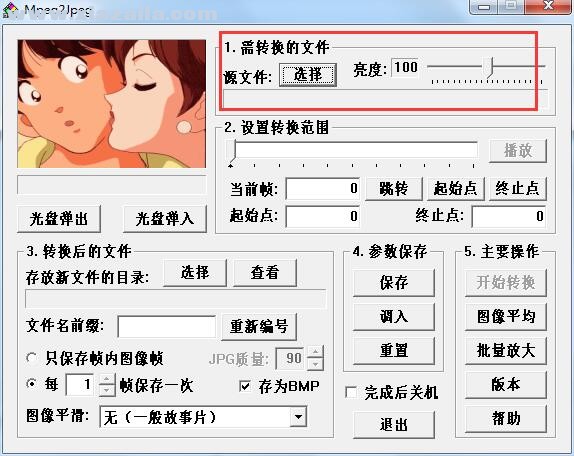
2、设置转换范围
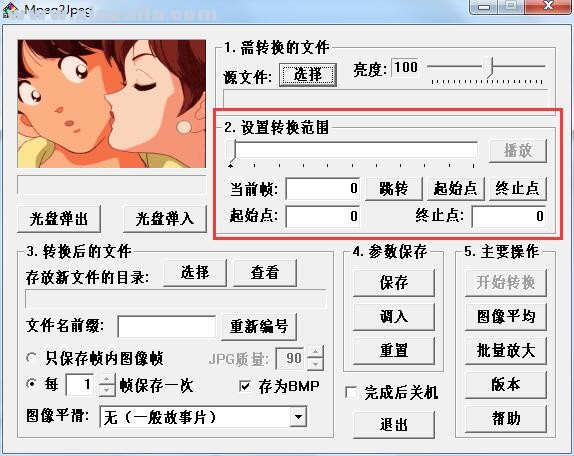
3、设置转换后的文件保存位置
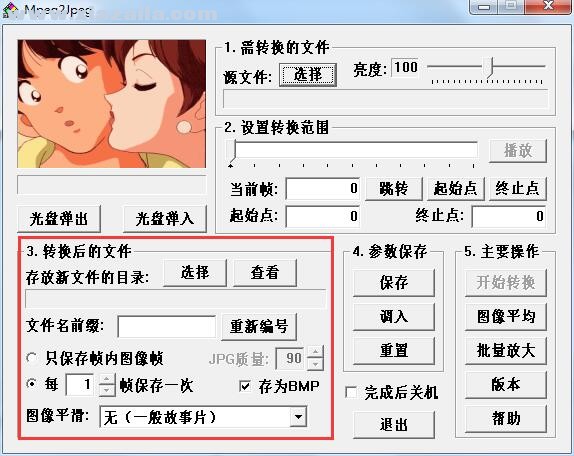
4、设置参数
5、选择主要操作
Mpeg2Jpeg使用说明
1、在“需转换的文件”框中,点击“选择”按钮,选择源文件(需转换的MPEG文件)。如果文件读取成功,左上角的logo图案会被文件中的第一帧图像所代替。
2、如果需要调整图像的亮度,调整结果只有在开始播放时才能表现出来,增加亮度可以减少图片中的碎片、色块,但是图像色彩会有所损失。
3、设置转换范围,包括从第几帧开始,到第几帧结束,点“播放”按钮可以播放MPEG文件。
4、在“转换后的文件”框中,点击“选择”按钮,选择保存截取的文件的目录。
5、设置文件名前缀。新文件的命名规则为:前缀+帧序号.后缀。
6、根据截取图像的用途,设置帧间隔和文件格式。帧间隔有两种模式,一种是“只保存帧内图像帧”,另一种是不管帧的类型,每隔N帧保存一次。缺省为每帧都保存,保存格式为BMP,相当于解霸的录像功能,这是为制作壁纸设定的,对于制作连环画来说可能太浪费了。
7、如果有需要,可以先对解码后的图像进行平滑处理,然后再存盘,平滑的副作用是某些图像可能会变得模糊,放大后就更模糊。
8、在“主要操作”框中,点击“开始转换”按钮即开始保存图像,保存过程中点“停止转换”按钮可以终止保存过程。
9、点击“参数保存”框中的“保存”按钮,可以将对话框中的所有当前参数存盘,下次启动时点“调入”按钮即可恢复到上次保存时的现场,便于连续工作。点击“重置”按钮将使所有参数恢复成缺省值。
10、转换完成后,可以选择“批量放大”功能进行放大,然后用ACDSee或ComicsViewer进行浏览,挑选合适的图片,组成情节连贯的连环画。





软件评论 您的评论需要经过审核才能显示
网友评论